I denne veiledningen vil du lære hvordan du kan lage valgbare lister, også kjent som enkle rullegardinlister, ved hjelp av select-elementet i HTML. Denne kombinasjonen av elementer er essensiell for brukerinteraksjonen i web-skjemaer, da den tillater brukerne å velge fra forhåndsdefinerte alternativer. Vi vil se på både flervalgs- og enkle lister, og diskutere stilvalgmulighetene som står til din disposisjon.
Viktigste funn
- Select-elementet brukes sammen med option-tagen for å tilby valgalternativer.
- Styling av valgfeltene er begrenset og varierer avhengig av nettleser.
- Hvis du ønsker mer kontroll over stylingen, kan det være lurt å vurdere å bruke andre teknologier som JavaScript eller rammeverk.
Trinnvis veiledning
For å lage en enkel rullegardinmeny, starter du med select-elementet. Her definerer du inndatafeltet der brukerne kan velge sine alternativer.
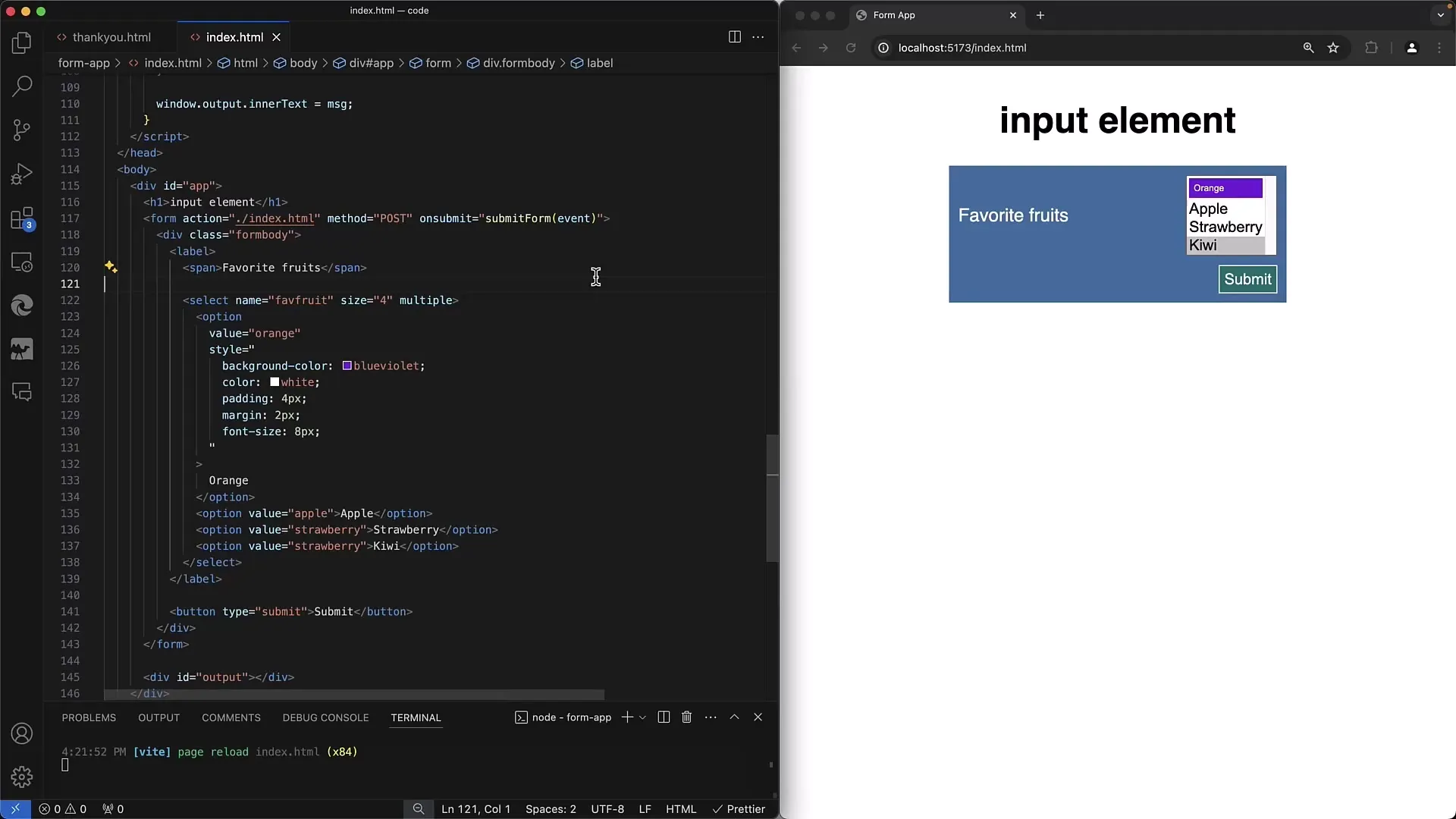
Select-elementet krever et name-attributt slik at du kan identifisere det valgte alternativet ved skjemainnsendingen. Her setter vi navnet til "favoritt_frukt" for å fange opp favorittfruktene.
Inne i select-elementet legger du til flere option-tagger som representerer de individuelle valgmulighetene. Hver av disse taggene har både en synlig tekst og en underliggende verdi som brukes ved skjemainnsendingen.
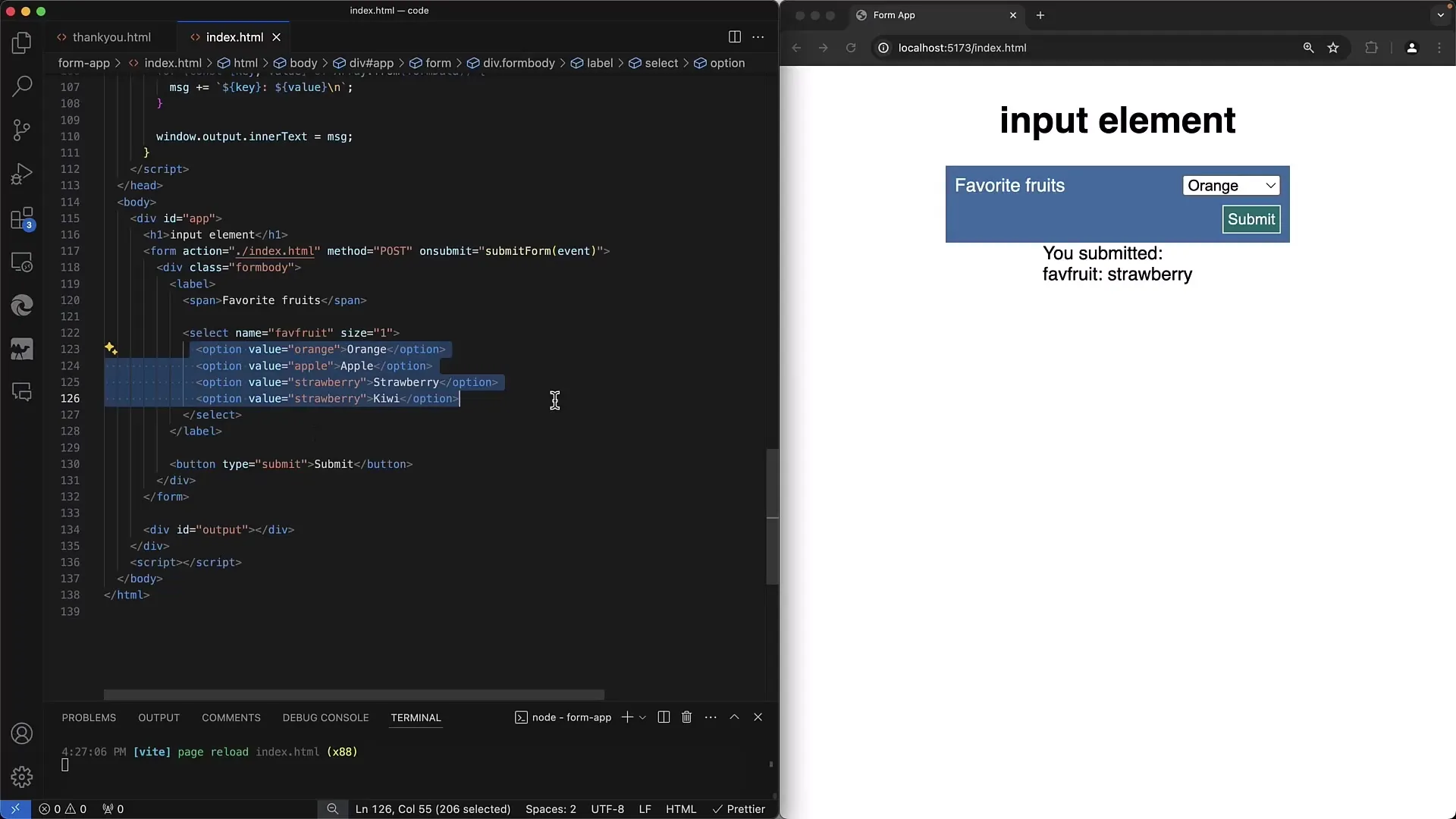
For å lage en rullegardinmeny kan du sette size-attributtet til 1, noe som betyr at bare ett element vises om gangen. Dette sikrer at den oppfører seg som en vanlig rullegardinmeny.
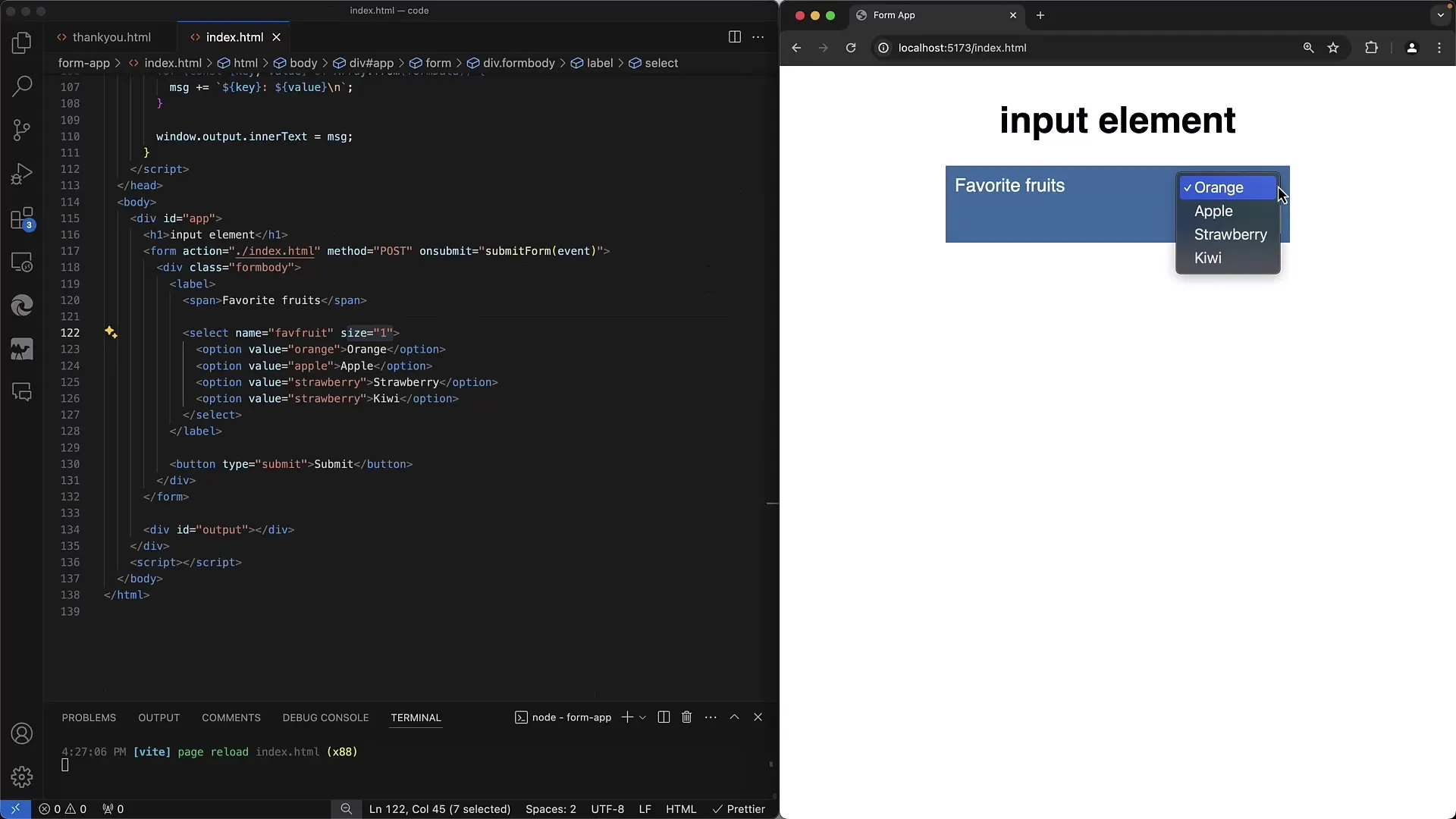
Et annet viktig attributt for select er multiple. Hvis du legger til dette attributtet, kan brukerne velge flere alternativer samtidig, lignende checkboxer. Brukerne kan bruke kontrolltasten (eller kommandotasten på Mac-er) for å velge flere elementer.
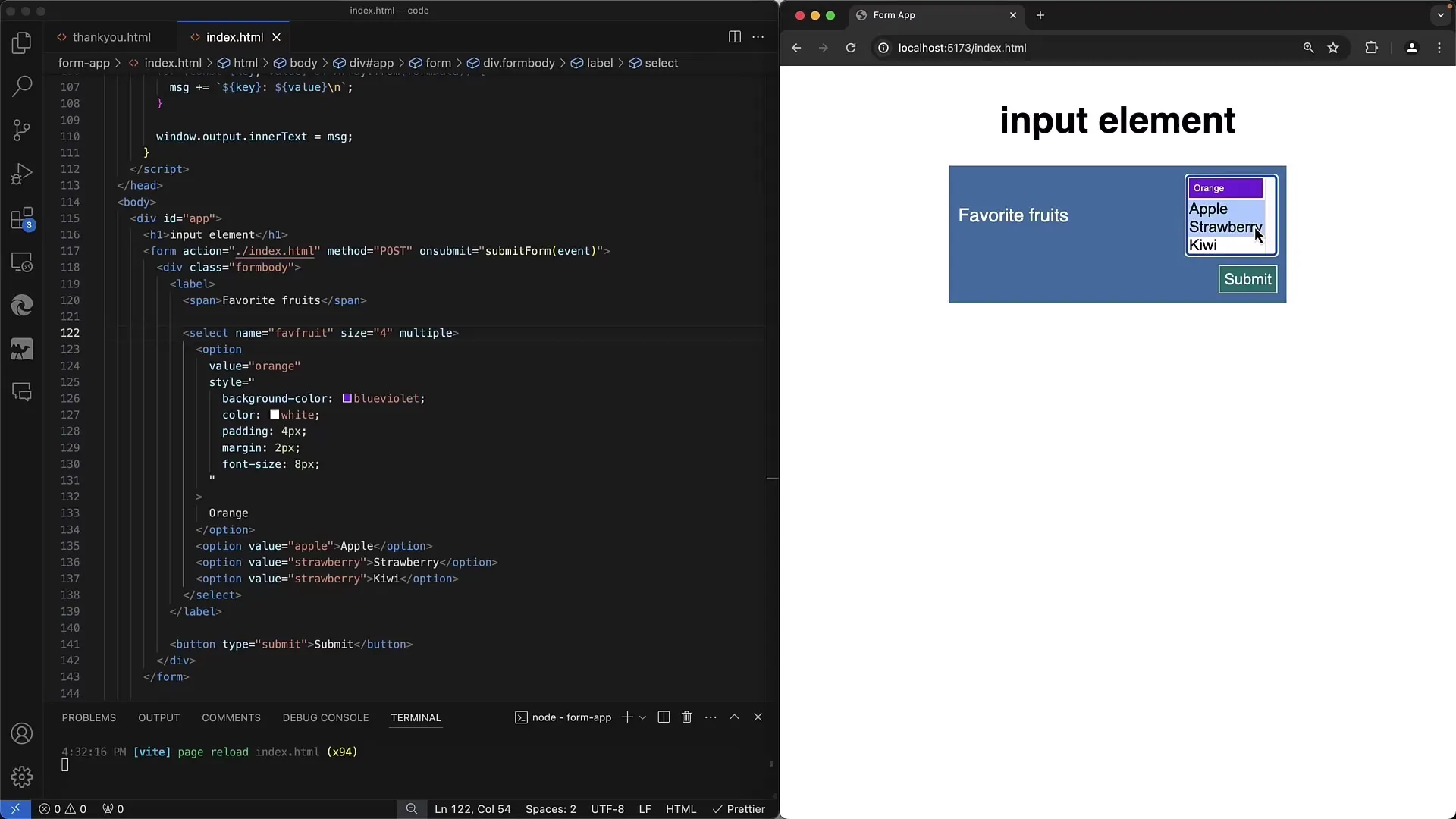
Når du foretar valget og sender inn skjemaet, sendes verdien av de valgte alternativene til serveren. Mens dataene sendes som et array, er det viktig at når du bruker multiple, er hver valgt verdi til stede i arrayet.
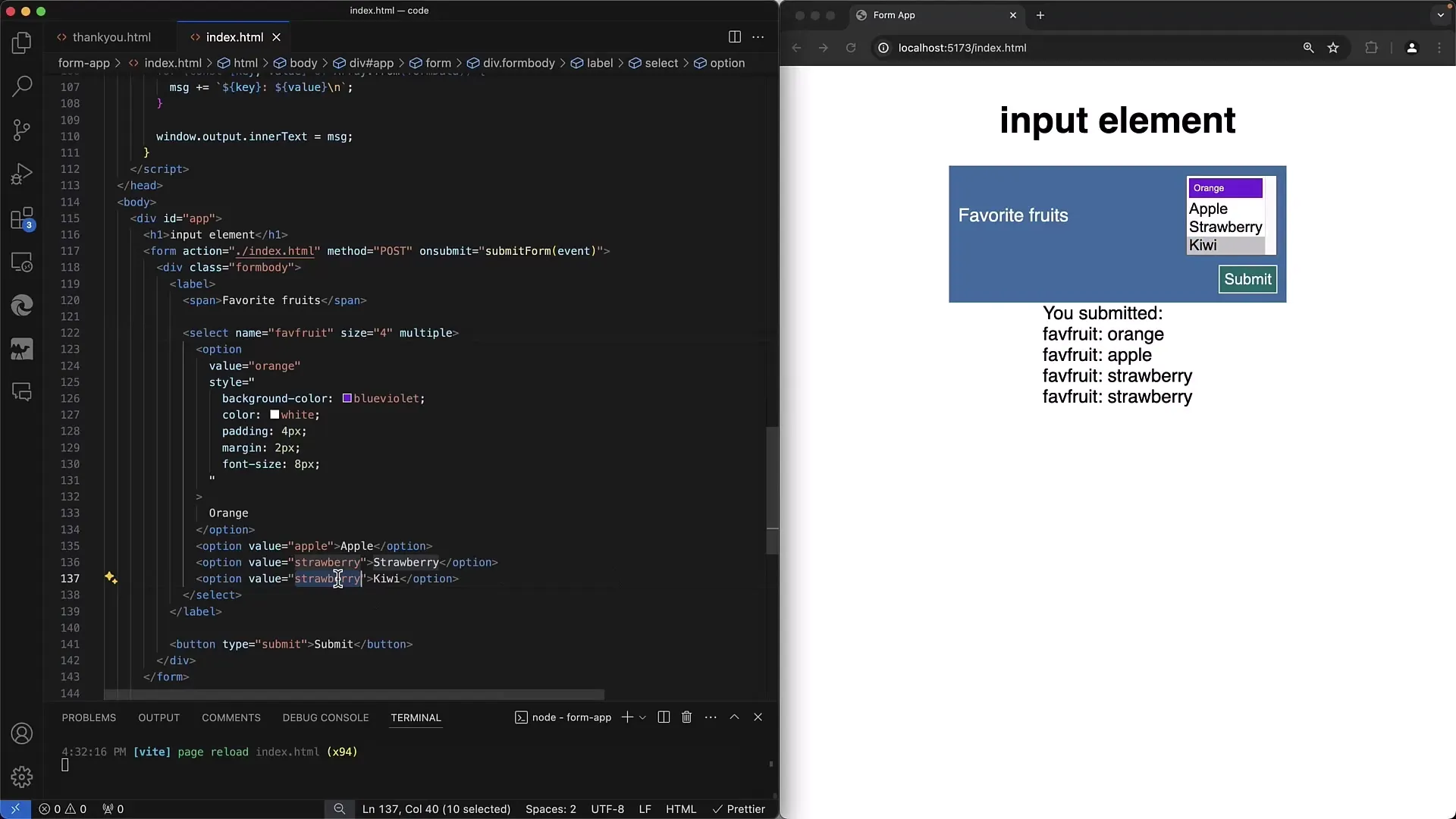
Option-elementet kan også bare inneholde ren tekst. HTML-kode som bilder eller lenker støttes ikke innenfor options. Imidlertid kan du tilpasse utseendet ved hjelp av CSS, for eksempel skrifttype eller bakgrunnsfarge.
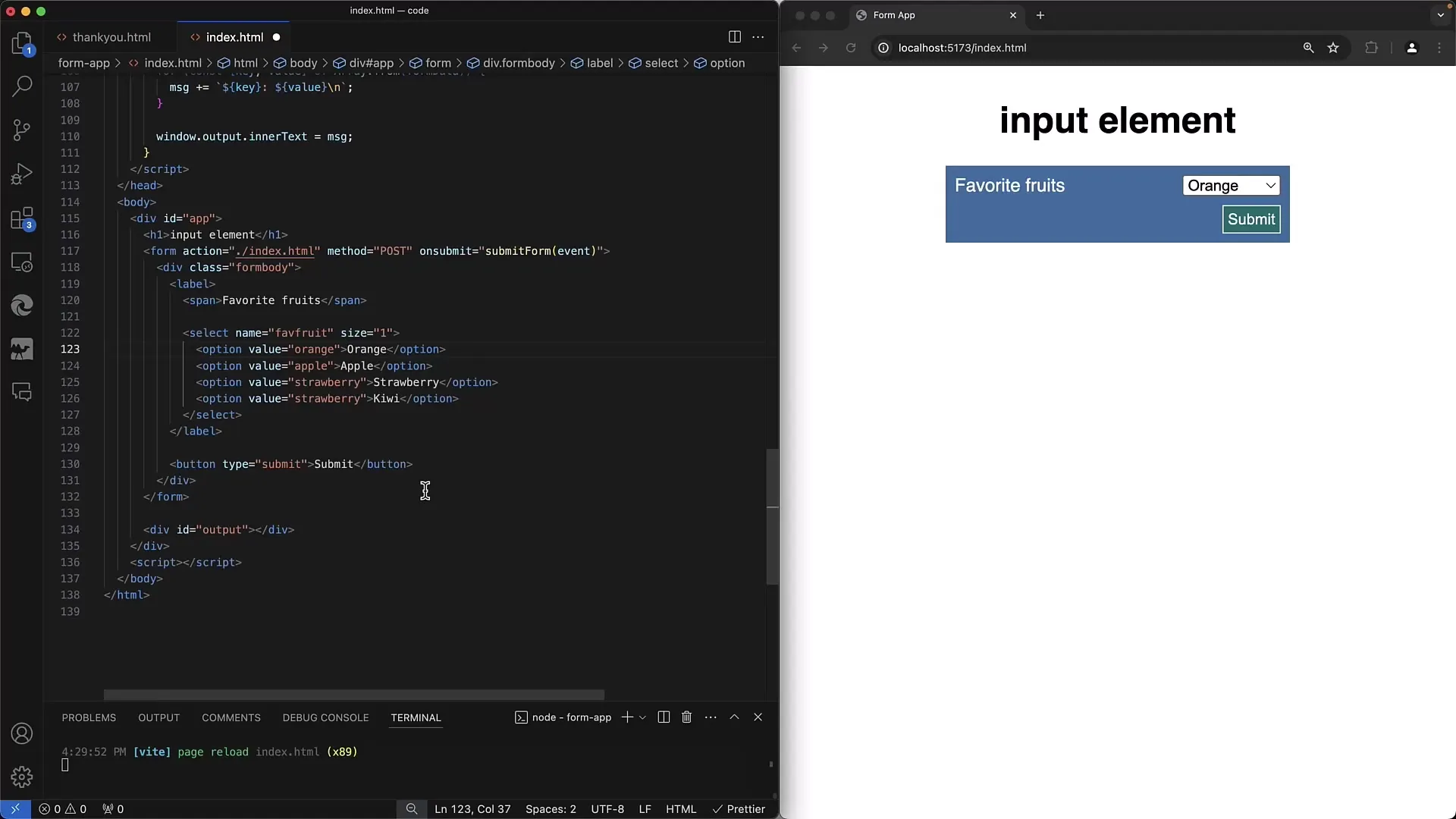
Stilistiske tilpasninger, som skrifttype og farge, kan gjøres ved hjelp av style-attributtet til alternativene. Dette er lettere å implementere i en vanlig liste, siden du har mer kontroll over layoutet.
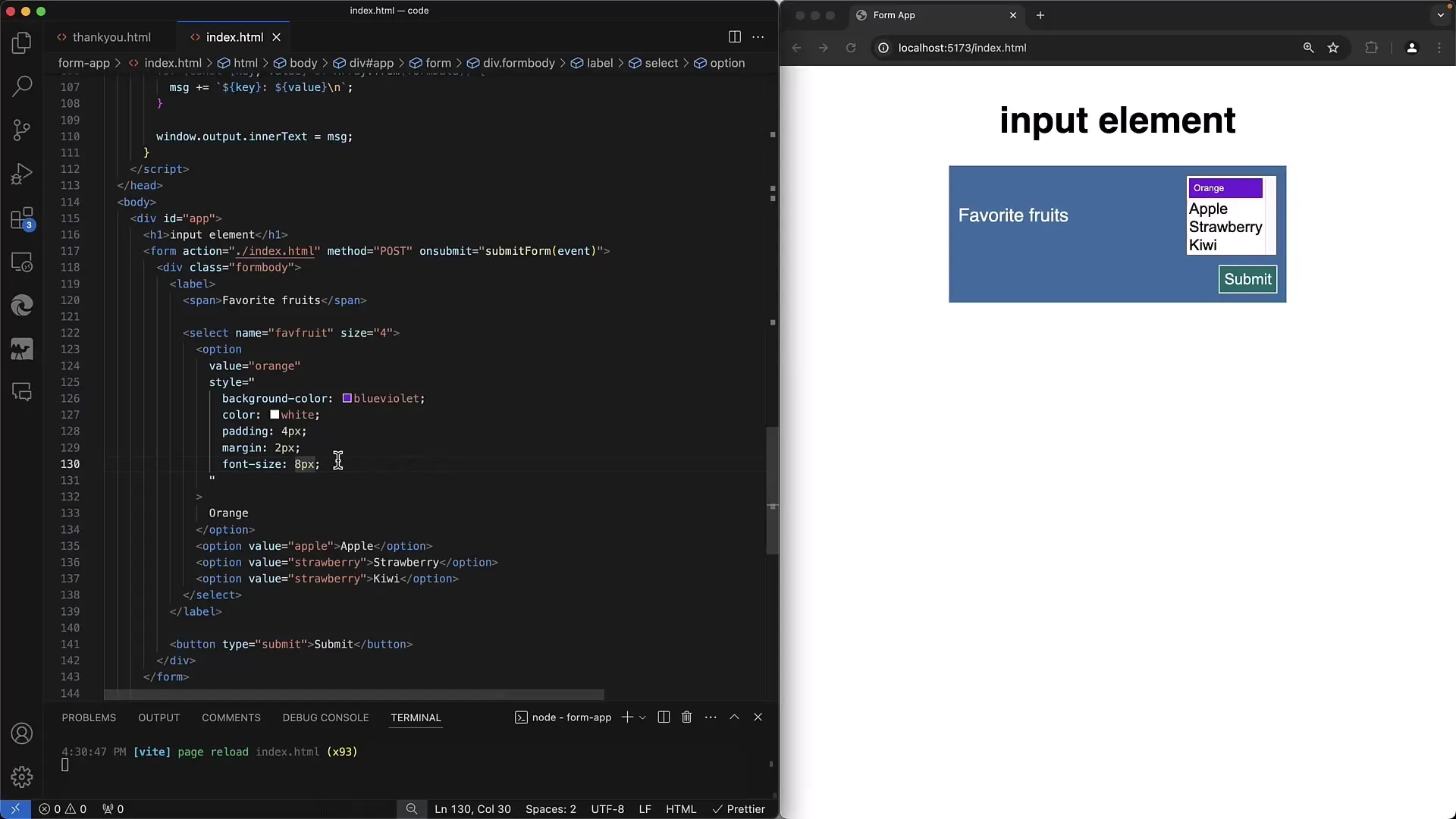
Afhengig av nettleseren kan utseendet på select-elementene være forskjellig. Noen nettlesere kan for eksempel vise bakgrunnsfargen og teksten i rullegardinmenyen annerledes. Det er viktig å ta hensyn til dette når du designer skjemaet.
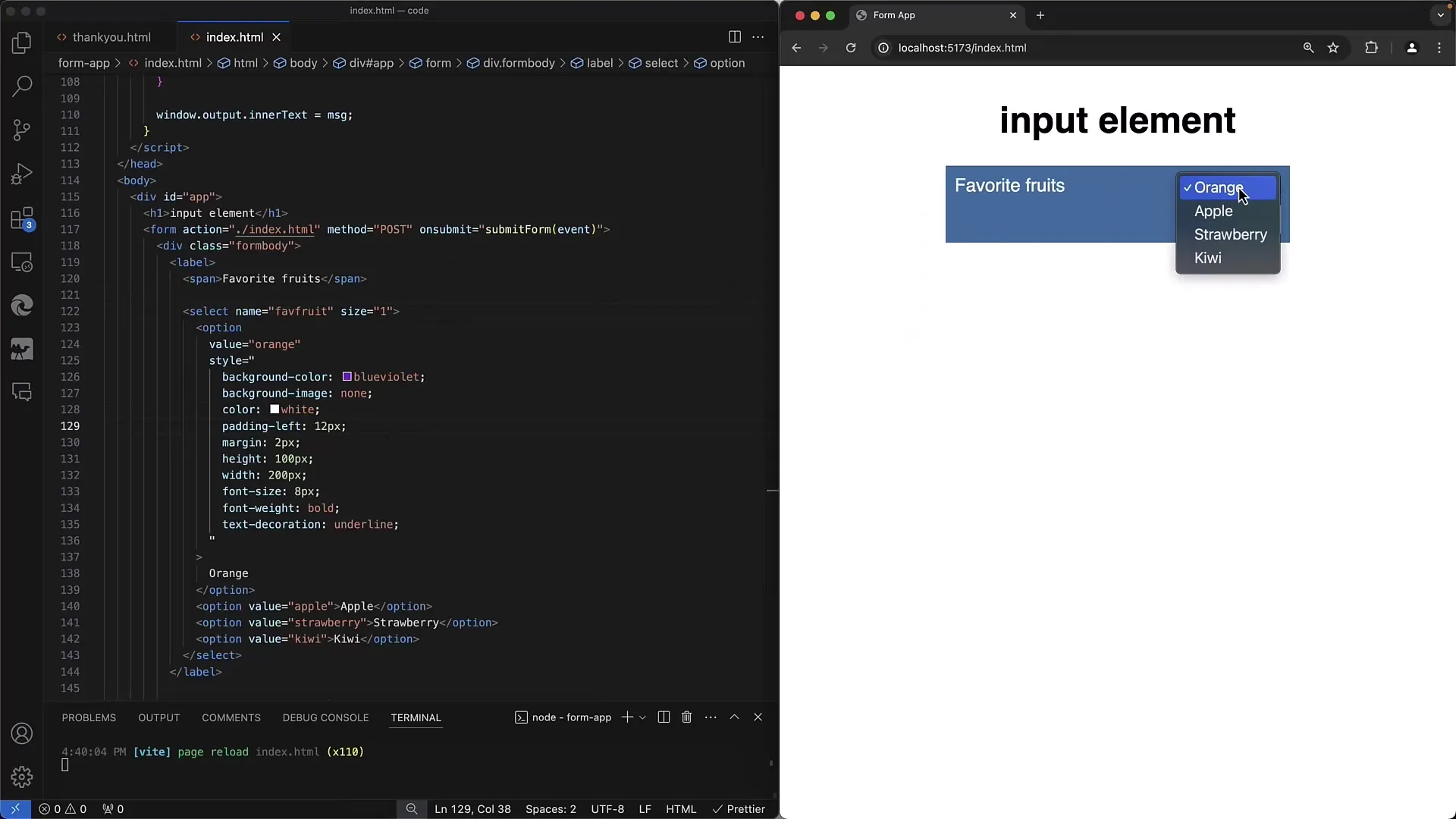
Hvis du vurderer å legge til bilder som valgalternativer, kan dette bli litt komplisert med select. Det kan være lurt å bruke JavaScript eller eksterne UI-biblioteker for dette, siden du ikke kan legge vanlige HTML-elementer innenfor option-tags.
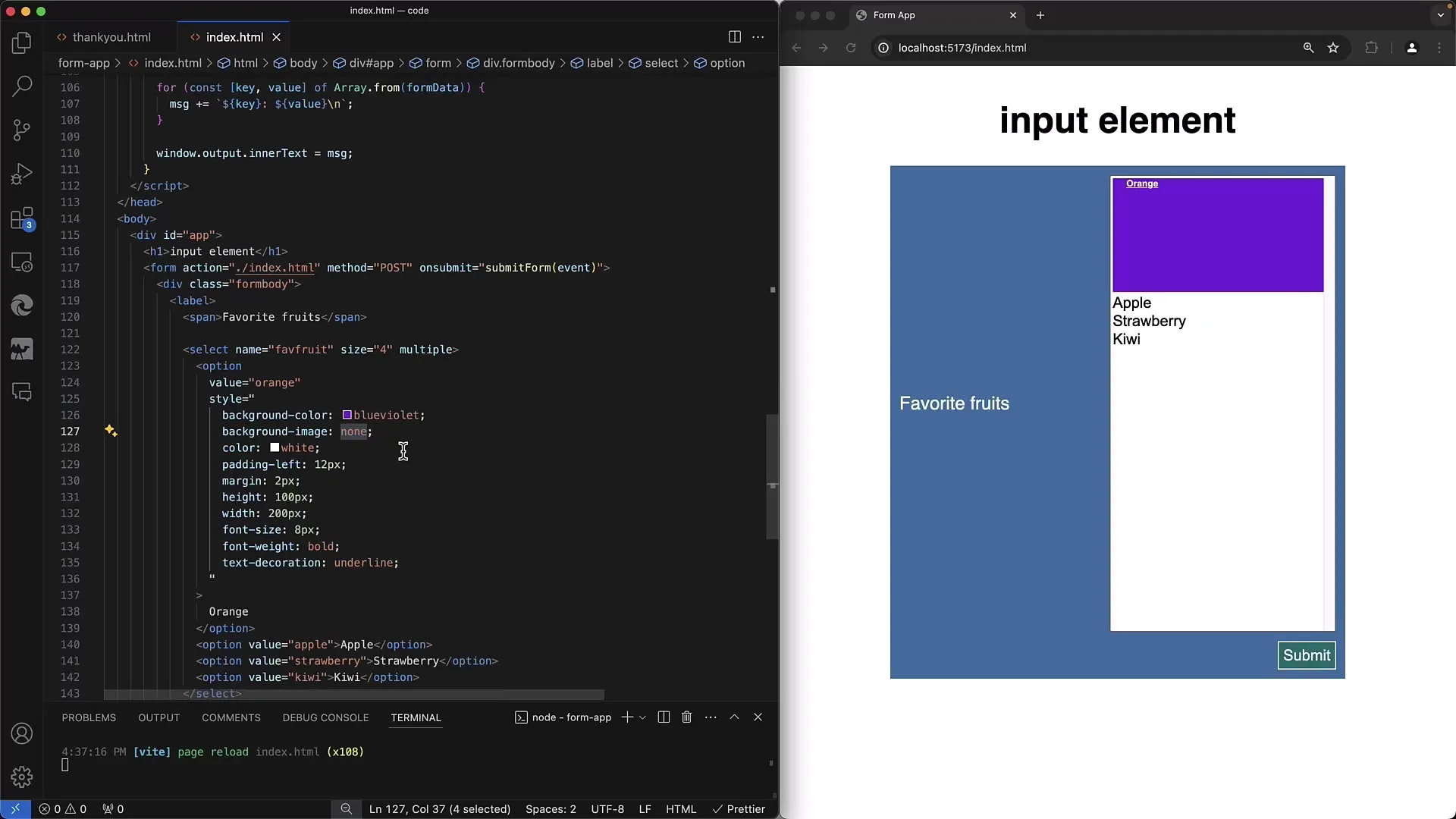
For å implementere et mer komplekst UI-element som krever fleksibel styling, for eksempel en kombinasjon av bilder og tekst, kan det være lurt å utvikle din egen rullegardinmeny eller liste, eller bruke et eksisterende rammeverk.
Oppsummert kan vi si at select-elementet er en utmerket måte å enkelt velge fra en liste eller tillate flere valg. Det er imidlertid viktig å huske kompleksiteten av stilvalgmulighetene og nettleserforskjellene for å ikke påvirke brukeropplevelsen negativt.
Oppsummering - Veiledning for å lage web-skjemaer med valgbare lister
I denne veiledningen har du lært hvordan du oppretter valgbare lister i HTML med select-elementet. Fokus har vært på praktisk bruk av valgfelt, mulighetene for flere valg samt grunnleggende stilvalg.
Ofte stilte spørsmål
Hva er forskjellen mellom og?Hovedforskjellen er at tilbyr en nedtrekksliste der du velger ett alternativ, mens input type="radio" viser flere alternativer der bare ett kan velges.
Hvordan kan jeg velge flere alternativer i ?Du kan bruke attributtet multiple på ditt -element for å tillate flere valg.
Kan jeg bruke HTML innenfor -tagene?Nei, -tagene støtter bare enkel tekst og ikke HTML-innhold.
Hvordan kan jeg tilpasse visningen av -elementer?Du kan bruke CSS til å gjøre grunnleggende stilendringer, men alternativene er begrenset siden ikke alle CSS-attributter fungerer på -elementer.
Hva er den anbefalte metoden hvis jeg vil bruke bilder i et valg?For å bruke bilder i valgfeltene, er det bedre å ty til JavaScript eller eksterne UI-biblioteker, siden -elementene ikke støtter HTML-innhold innenfor -tagene.


